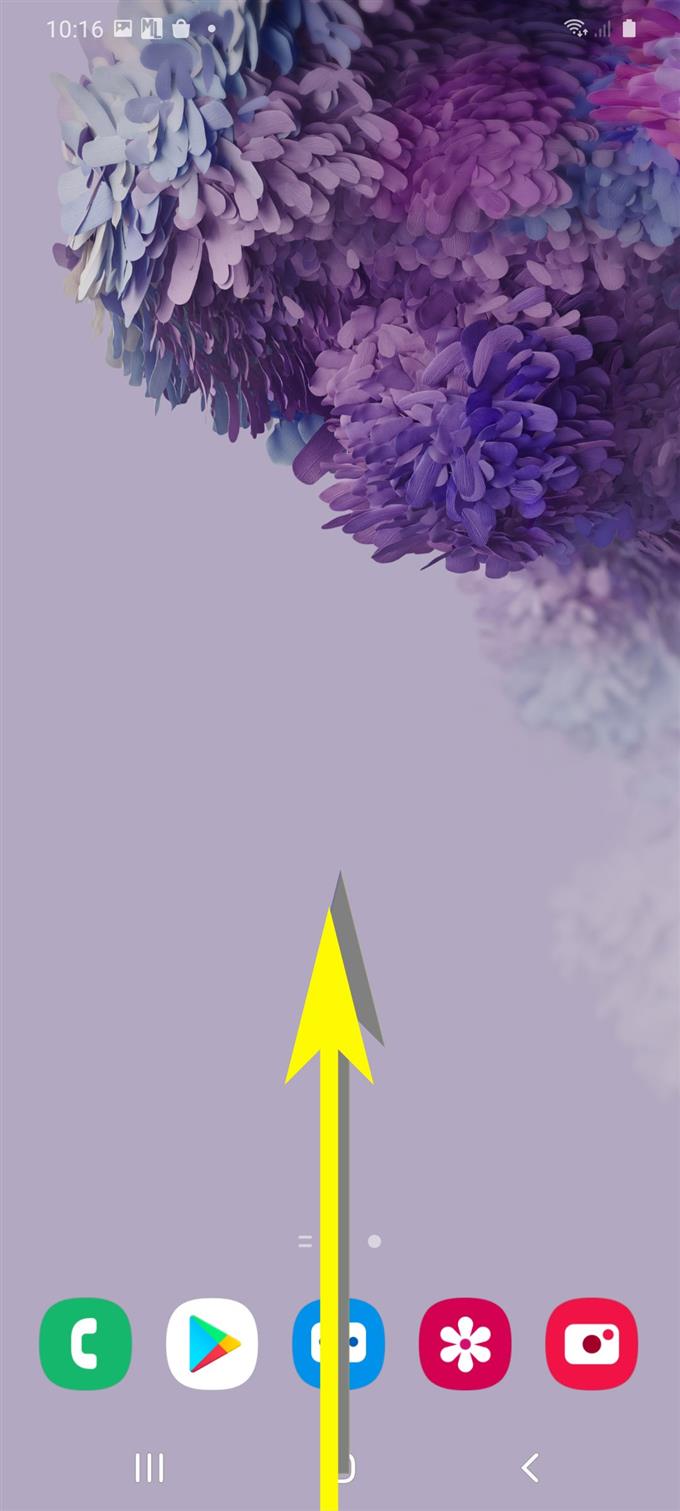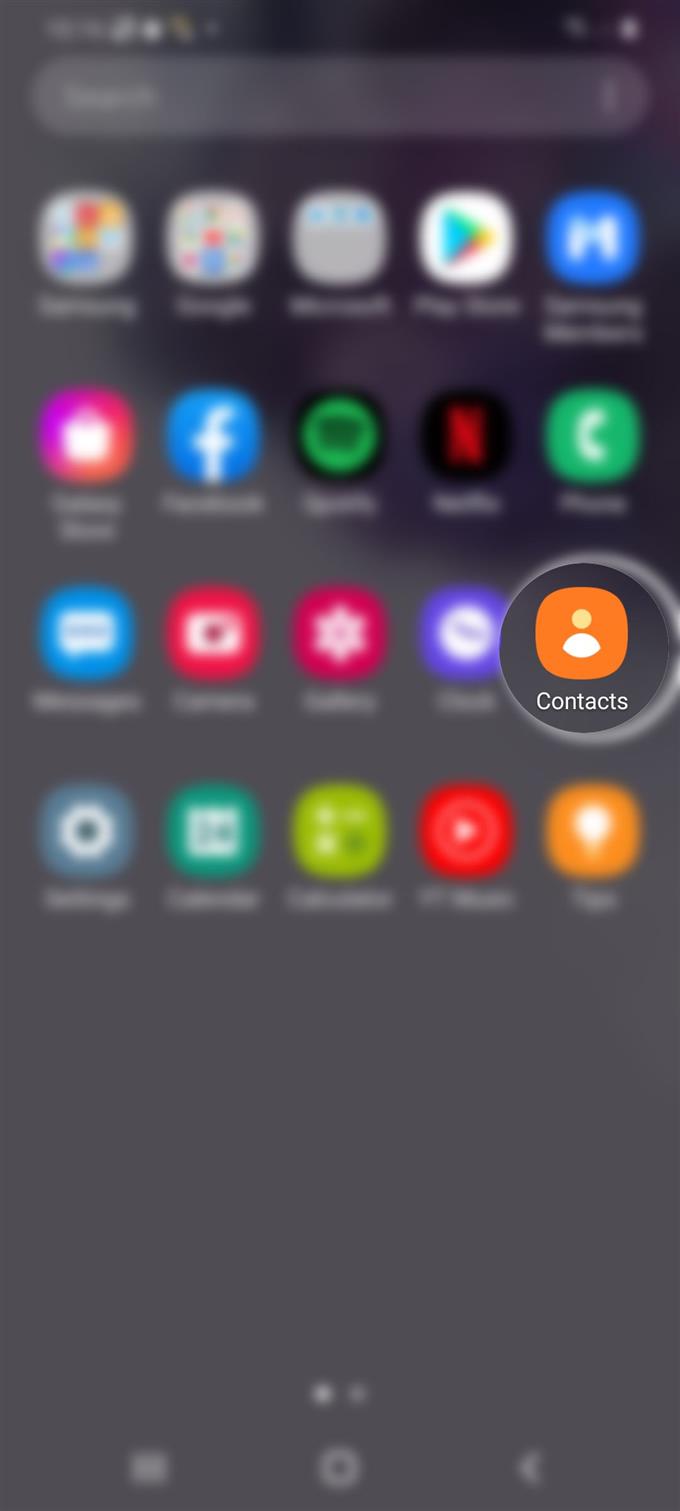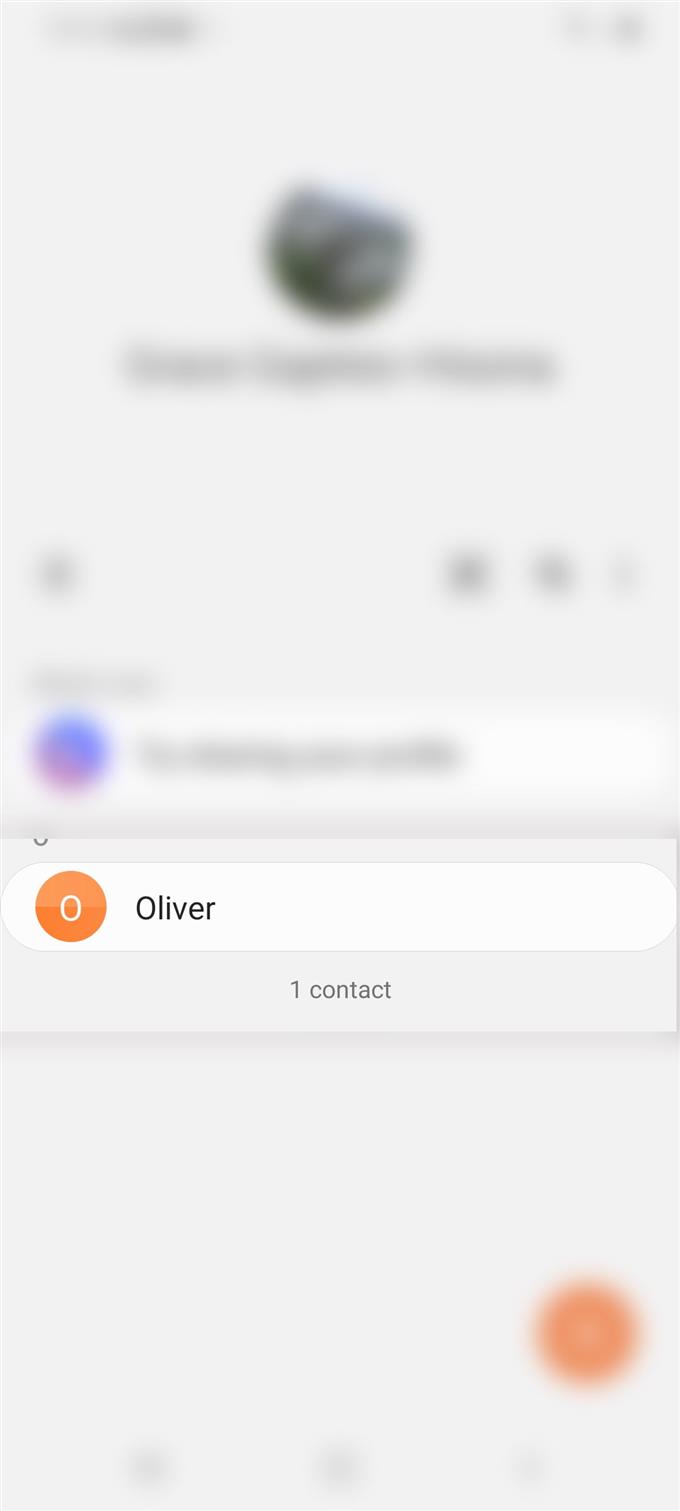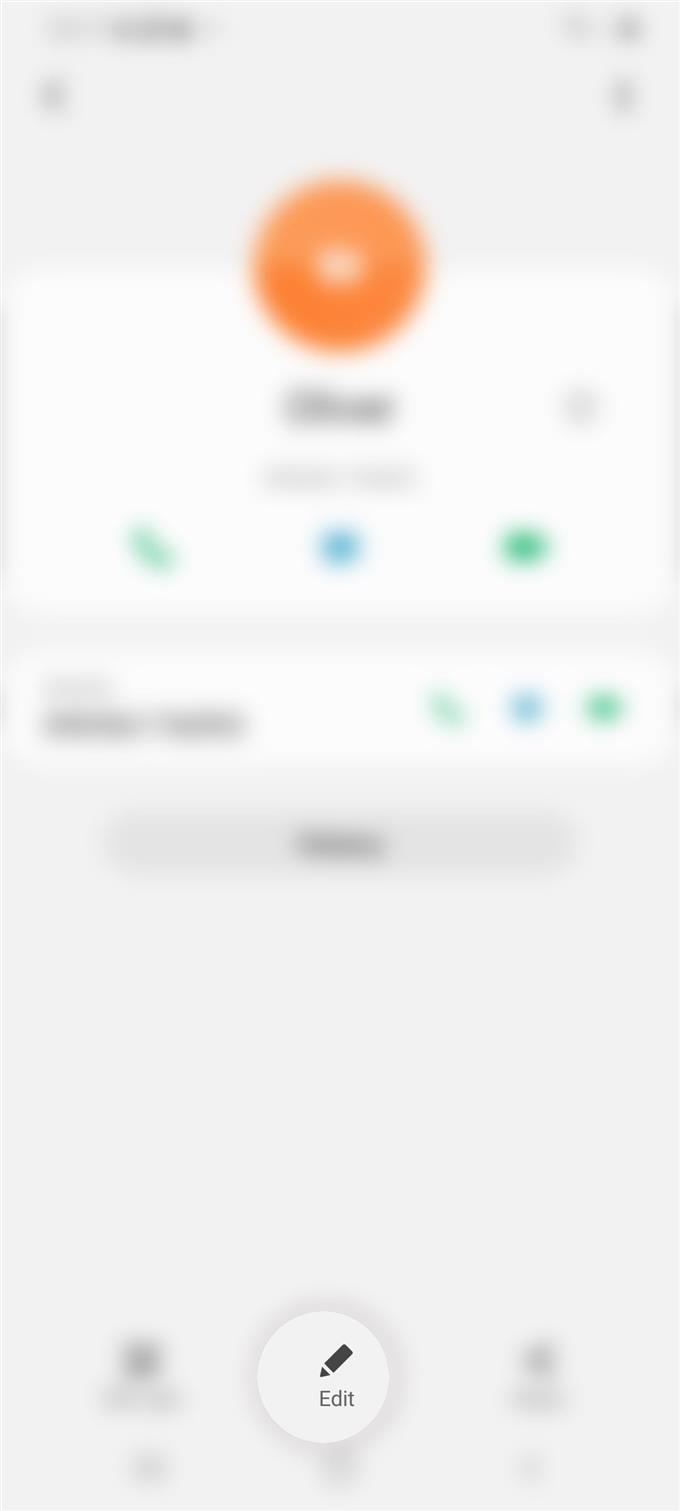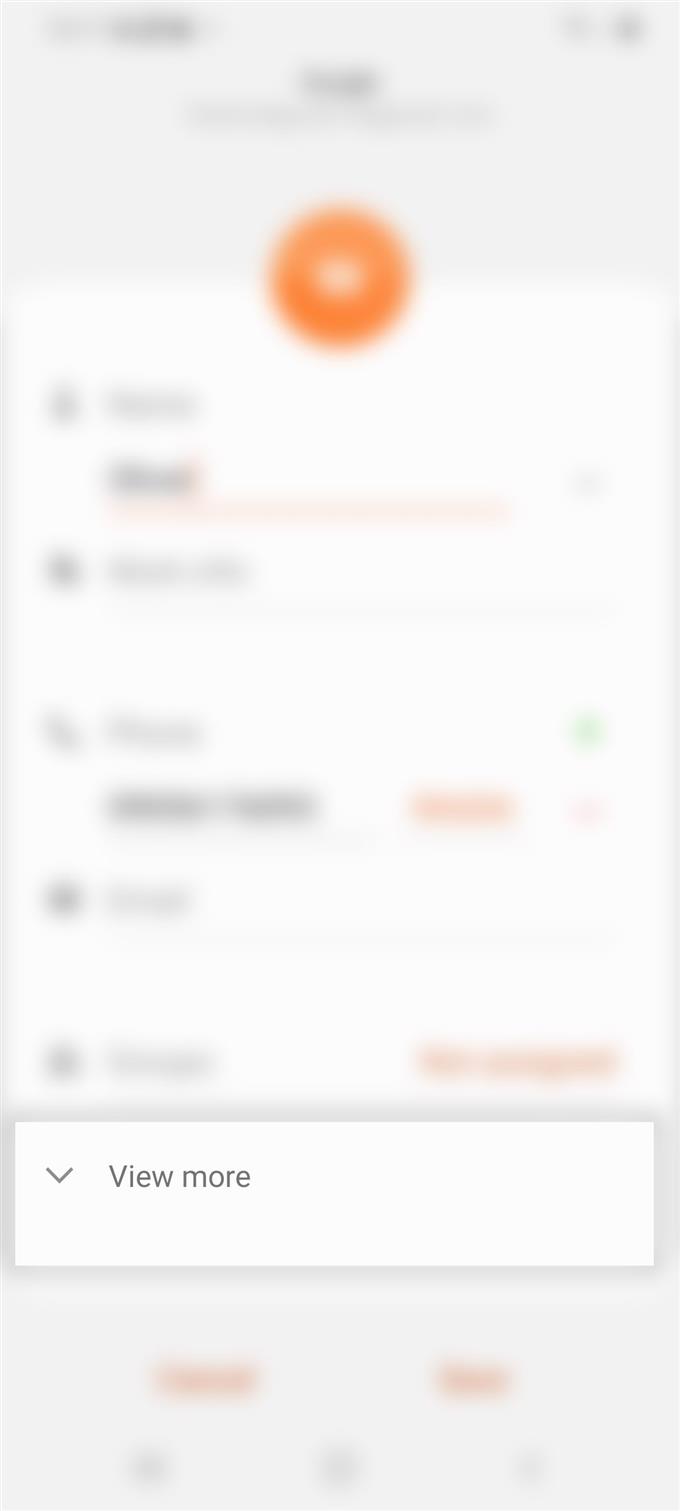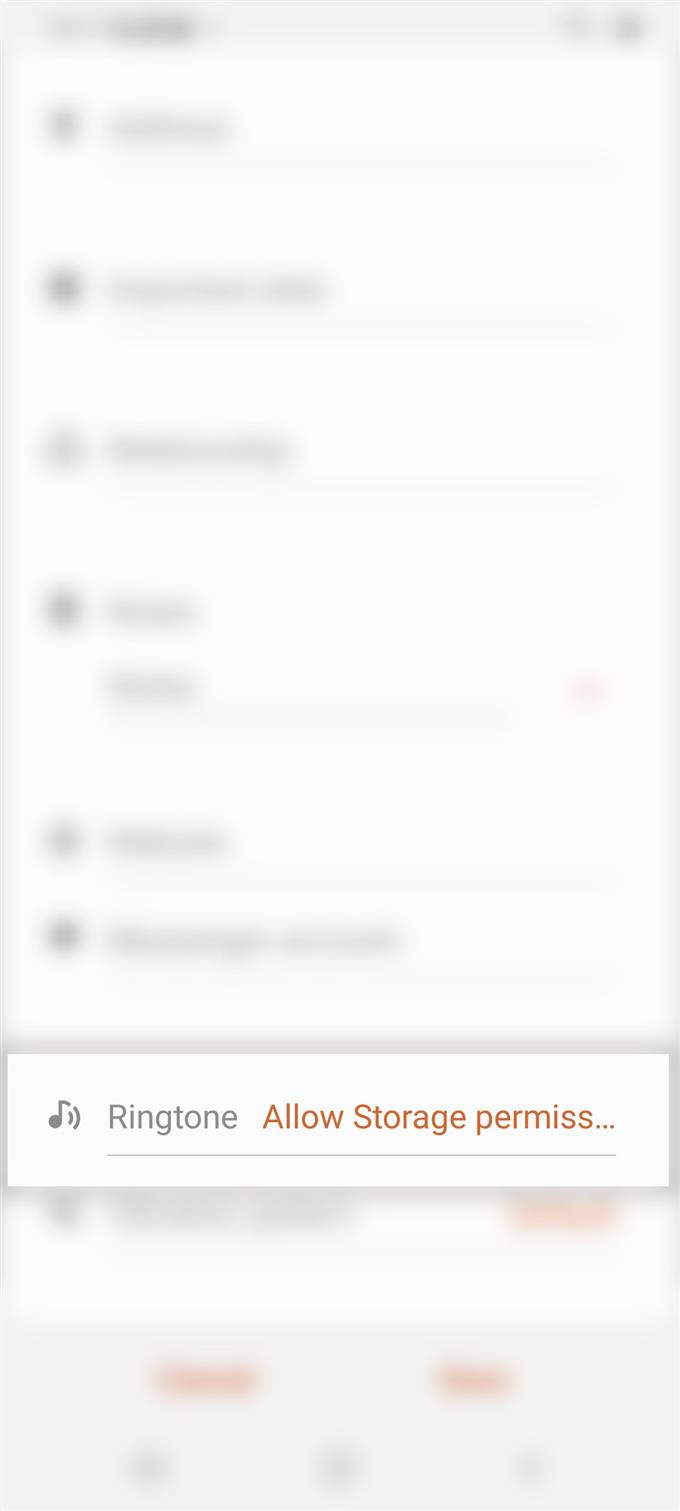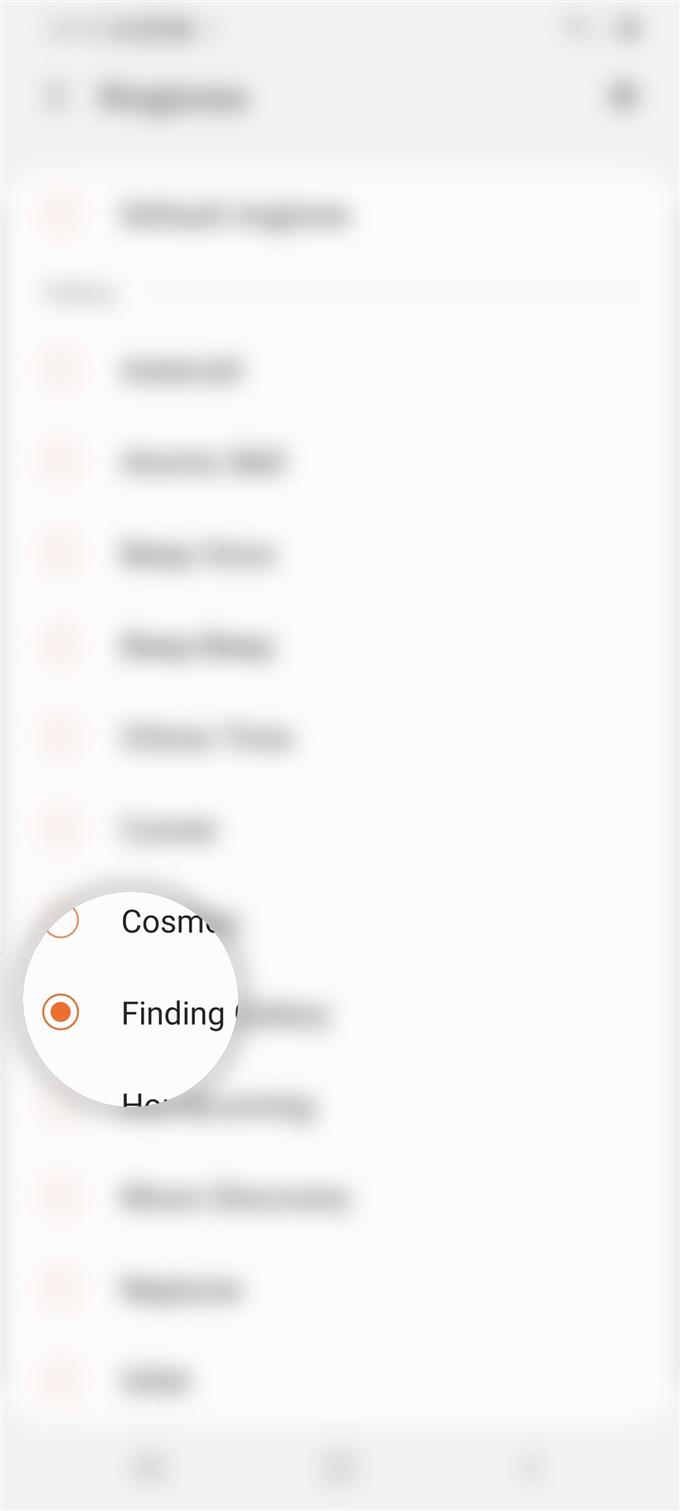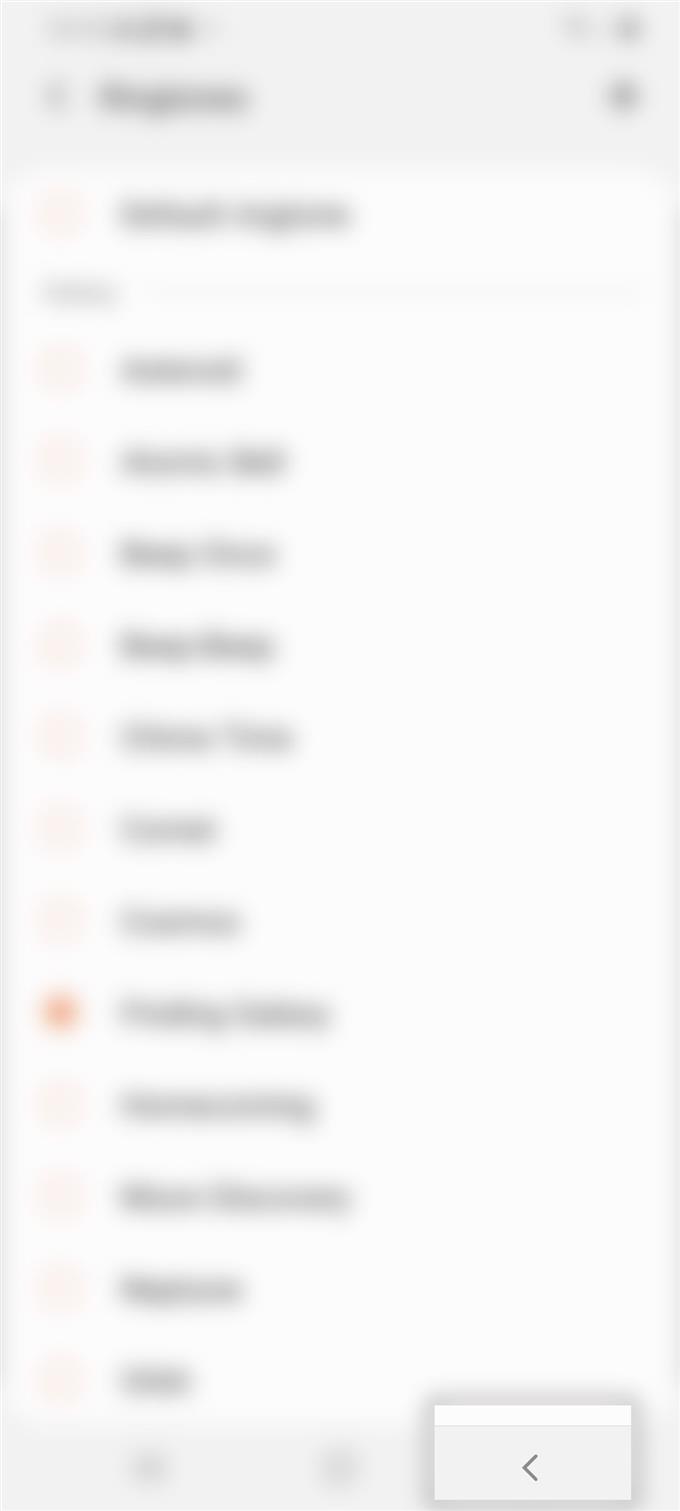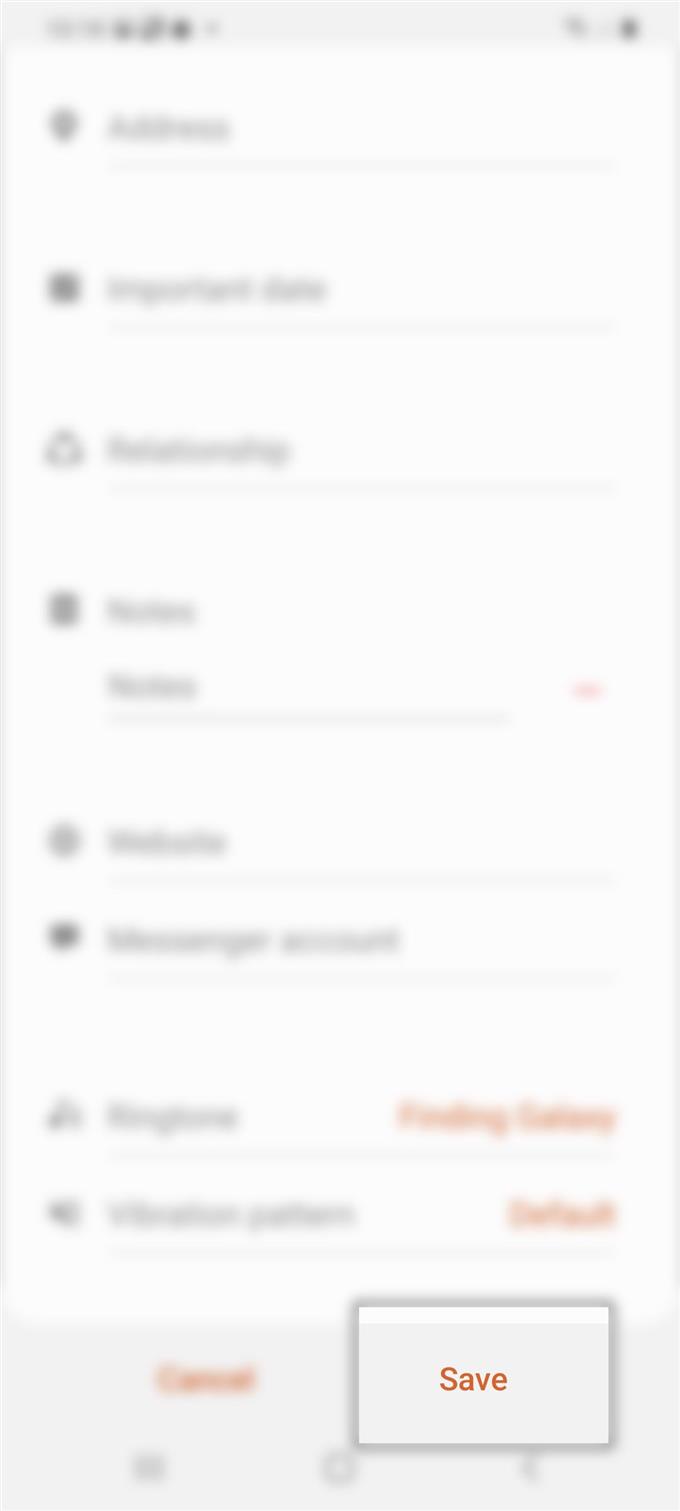Meestal zijn uw Galaxy S20-beltonen allemaal ingesteld op de standaardwaarden. Dit betekent dat uw telefoon de standaardbeltoon speelt voor alle inkomende oproepen. Als u niet wilt dat uw telefoon op deze manier werkt, kunt u de instellingen altijd aanpassen en de nodige wijzigingen aanbrengen volgens uw voorkeuren. Hier is een stapsgewijze handleiding voor het toewijzen van een beltoon aan een contact op je Galaxy S20.
Voordat u doorgaat, moet u ervoor zorgen dat uw telefoon is ingesteld op de belmodus, zodat u deze de geselecteerde beltoon kunt horen spelen voordat u deze aan een contactpersoon toewijst. Als je een muziekbestand als beltoon wilt gebruiken, zorg er dan voor dat het bestand al op je telefoon is gedownload. Zodra u alles hebt ingesteld, kunt u doorgaan en deze volgende procedures volgen.
Eenvoudige stappen om een ringtone toe te wijzen aan een contactpersoon op uw Galaxy S20
Benodigde tijd: 5 minuten
De volgende stappen beschrijven het standaardproces voor het toewijzen van een unieke beltoon aan een contactpersoon op de nieuwe Samsung Galaxy S20-handset. Voel je vrij om deze illustratieve tutorial te raadplegen als je hierbij hulp nodig hebt. Afzonderlijke screenshots worden ook geleverd als visuele representaties, voor het geval je problemen hebt met het volgen van de gegeven instructies.
- Ga naar het scherm Apps.
Het hoofdscherm van Apps wordt weergegeven met verschillende app-snelkoppelingen.
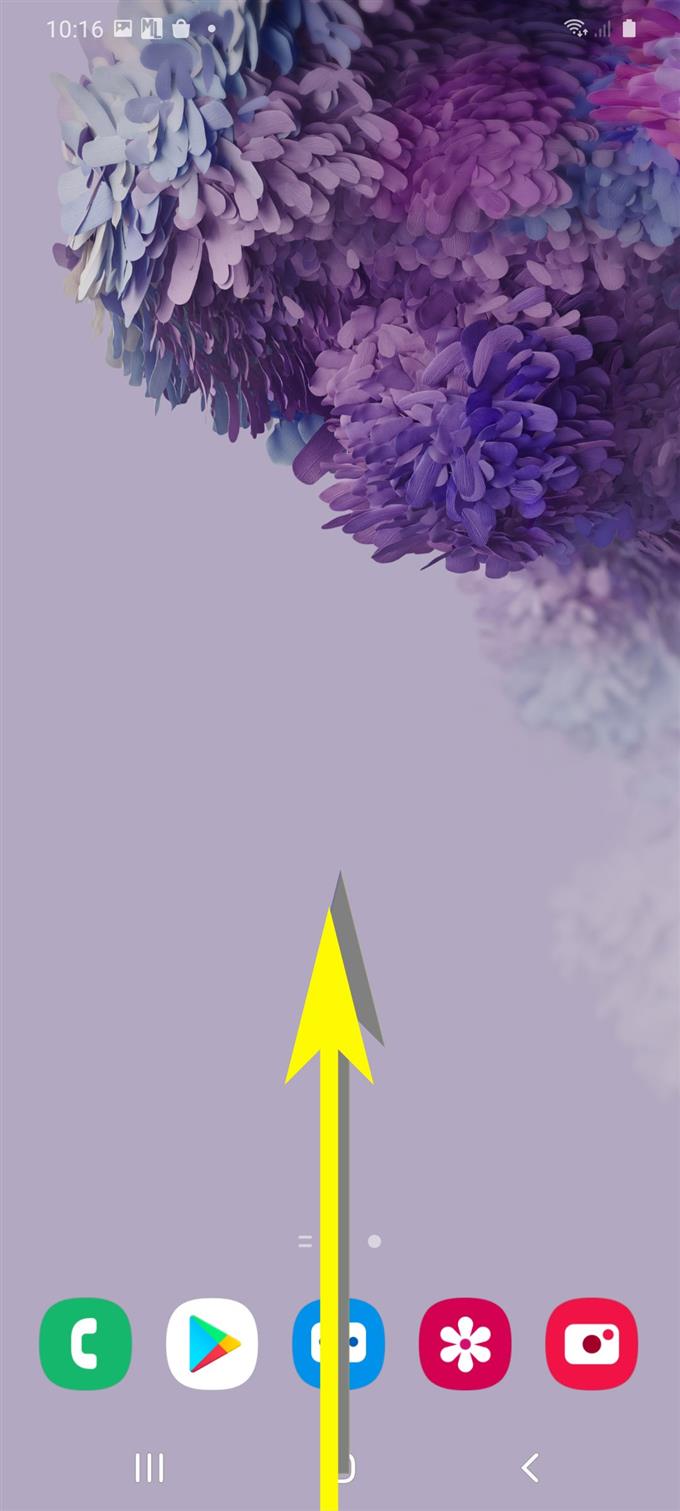
- Tik in het scherm Apps op Contacten.
Als je dit doet, wordt de app Contacten geopend.

- Selecteer de contactpersoon waaraan u een beltoon wilt toewijzen.
Meer details van het geselecteerde contact worden weergegeven.

- Scrol naar beneden en tik op Bewerken.
Op het volgende scherm kunt u bewerkbare informatie van de contactpersoon bekijken.

- Tik op Meer weergeven om meer opties te zien.
Andere informatie over de contactpersoon wordt ingevuld.

- Scroll naar beneden en tik op Ringtone.
Dit opent een lijst met beltonen waaruit u kunt kiezen.

- Scrol en tik om de gewenste beltoon te selecteren.
Je kunt het een paar seconden laten spelen en beslissen of je het leuk vindt of niet.

- Tik na het kiezen van de gewenste beltoon op het pictogram Terug.
Als u dit doet, wordt het vorige scherm met contactgegevens geladen.

- Scroll naar beneden en tik op Opslaan in de rechter benedenhoek.
De recente wijzigingen die u in de beltoon van de contactpersoon heeft aangebracht, worden dan opgeslagen en toegepast.

Gereedschap
- Android 10, One UI 2.0 en hoger
Materialen
- Galaxy S20, Galaxy S20 Plus, Galaxy S20 Ultra
Volg gewoon dezelfde stappen als u hetzelfde wilt doen met een van uw andere contacten. Afgezien van ingebouwde beltonen, kunt u ook een aangepaste audioclip of gedownloade muziek gebruiken om het in te stellen als een unieke beltoon voor een specifiek contact.
Als je problemen ondervindt bij het wijzigen van de beltoon naar een specifiek contact, probeer dan alle apps en services te beëindigen en start je telefoon opnieuw op. Dit zou het systeem en het interne geheugen moeten helpen wissen en vernieuwen. Nadat de telefoon opnieuw is opgestart, opent u de app Contacten en probeert u opnieuw de beltoon te wijzigen die aan de contactpersoon is toegewezen.
Ik hoop dat dit helpt!
En dat omvat alles in deze tutorial. Houd alstublieft op de hoogte voor uitgebreidere tutorials, tips en trucs waarmee u het meeste uit uw nieuwe Samsung Galaxy S20-smartphone kunt halen.
U kunt ook onze raadplegen Youtube kanaal om meer video-tutorials voor smartphones en handleidingen voor probleemoplossing te bekijken.
LEES OOK: Biometrie gebruiken om uw Galaxy S20 te beveiligen [Biometrics Authentication]